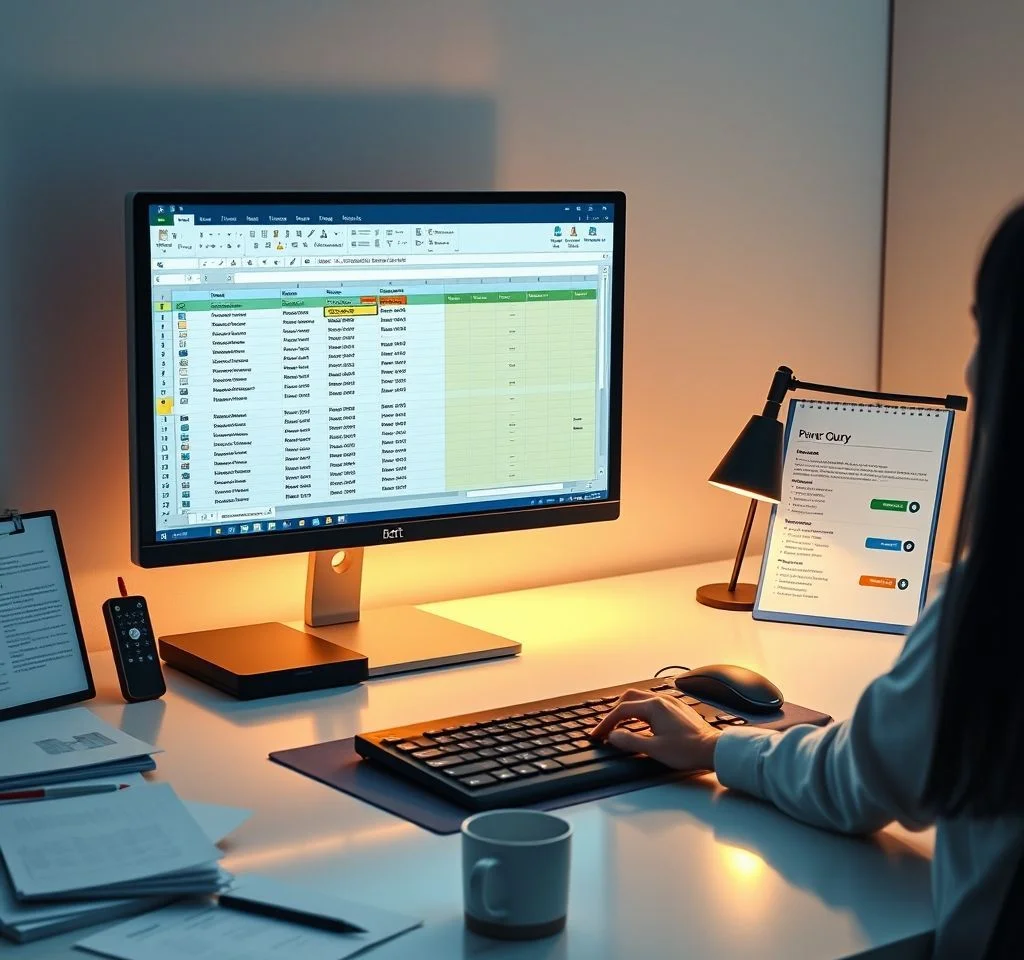
파워쿼리는 엑셀에서 외부 데이터를 가져와 변환하고 정리하는 강력한 도구입니다. 특히 폴더 내에 있는 수많은 파일들의 정보를 빠르게 추출하여 체계적인 표로 만들어 업무 효율성을 극대화할 수 있습니다. 오늘은 복잡한 파일 관리 작업을 자동화하는 파워쿼리의 핵심 기능들을 알아보겠습니다.
파워쿼리 폴더 연결 기본 설정하기
파워쿼리로 폴더에 접근하려면 먼저 데이터 연결을 설정해야 합니다. 엑셀의 데이터 탭에서 데이터 가져오기 및 변환 메뉴를 클릭한 후 폴더에서를 선택합니다. 이때 찾아보기 대화상자가 나타나며 원하는 폴더를 지정할 수 있습니다. 폴더를 선택하면 해당 폴더 내 모든 파일 목록이 자동으로 로드되어 파워쿼리 편집기에 표시됩니다. 폴더 연결이 완료되면 파일명, 확장자, 크기, 수정 날짜 등 다양한 파일 속성 정보를 한눈에 확인할 수 있습니다.
파일 정보 테이블 구조 최적화 작업
파워쿼리 편집기에서는 불필요한 열을 제거하고 필요한 정보만 남겨 테이블 구조를 최적화할 수 있습니다. Content 열, Attributes 열 등은 일반적으로 사용하지 않으므로 삭제하는 것이 좋습니다.
- Name 열에서 파일명 정보를 확인하고 필요시 텍스트 분할 기능으로 이름과 확장자 분리
- Extension 열을 활용해 특정 파일 형식만 필터링하여 원하는 파일만 추출
- Date modified 열에서 파일 수정 날짜를 기준으로 최근 파일만 선별
- Folder Path 열을 통해 하위 폴더별 파일 분류 및 정리 작업 수행
파일 유형별 필터링 및 분류 시스템
대용량 폴더에서 특정 파일 유형만 추출하려면 필터링 기능이 필수입니다. Extension 열의 드롭다운 메뉴에서 원하는 확장자만 체크하면 해당 파일만 표시됩니다. 예를 들어 엑셀 파일만 보려면 xlsx, xls를 선택하고 이미지 파일은 jpg, png, gif를 선택합니다.
| 파일 유형 | 주요 확장자 | 활용 분야 |
|---|---|---|
| 오피스 문서 | xlsx, docx, pptx | 업무 보고서, 프레젠테이션 |
| 이미지 파일 | jpg, png, gif, bmp | 그래픽 자료, 사진 아카이브 |
| 동영상 파일 | mp4, avi, mov, wmv | 교육 컨텐츠, 홍보 영상 |
| 압축 파일 | zip, rar, 7z | 백업 데이터, 배포 패키지 |
하위 폴더 포함 전체 검색 설정
단일 폴더뿐만 아니라 하위 폴더까지 모든 파일을 검색하려면 파워쿼리의 고급 옵션을 활용해야 합니다. 폴더 연결 시 하위 폴더 포함 옵션을 체크하면 모든 하위 디렉토리의 파일 정보까지 함께 가져올 수 있습니다. 이 기능은 복잡한 폴더 구조를 가진 프로젝트 관리나 대용량 파일 시스템 분석에 특히 유용합니다. 또한 폴더 경로 정보도 함께 표시되어 파일의 정확한 위치를 파악할 수 있습니다.
하위 폴더 검색 시에는 검색 깊이를 제한하여 불필요하게 깊은 폴더까지 검색하는 것을 방지할 수 있습니다. 일반적으로 3-4단계 정도의 깊이가 적당하며 시스템 성능을 고려하여 조정하는 것이 좋습니다.
파일 크기 및 날짜 기준 데이터 분석
파워쿼리를 통해 가져온 파일 정보는 다양한 기준으로 분석이 가능합니다. 파일 크기를 기준으로 대용량 파일을 찾거나 수정 날짜별로 최신 파일을 선별할 수 있습니다. Date modified 열에서 사용자 지정 열을 추가하여 현재 날짜와의 차이를 계산하면 파일의 사용 빈도나 관리 상태를 파악할 수 있습니다.
파워쿼리의 변환 기능을 활용하면 바이트 단위의 파일 크기를 MB나 GB 단위로 변환하여 가독성을 높일 수 있습니다. 또한 조건부 열 기능으로 파일 크기에 따라 소형, 중형, 대형으로 분류하거나 날짜에 따라 신규, 기존, 구버전으로 구분할 수 있습니다.
파일 목록 자동 새로고침 시스템 구축
파워쿼리로 생성한 파일 목록 테이블은 원본 폴더의 변화를 자동으로 반영할 수 있습니다. 파일이 추가되거나 삭제될 때마다 수동으로 작업할 필요 없이 새로고침 버튼 하나로 최신 상태를 유지할 수 있습니다. 이는 정기적인 파일 관리 업무나 백업 파일 모니터링에 매우 효율적입니다. 또한 자동 새로고침 옵션을 설정하면 엑셀 파일을 열 때마다 최신 파일 정보로 업데이트됩니다.
새로고침 과정에서 오류가 발생한 파일은 자동으로 건너뛰도록 설정할 수 있어 안정적인 데이터 관리가 가능합니다. 특히 네트워크 드라이브나 클라우드 폴더를 연결할 때는 연결 시간 초과나 권한 문제로 인한 오류를 방지하는 것이 중요합니다.
고급 파일 정보 추출 및 보고서 생성
기본 파일 정보 외에도 파워쿼리는 파일 내용까지 분석할 수 있습니다. Excel.Workbook 함수를 사용하면 엑셀 파일의 워크시트 목록이나 데이터 요약 정보를 추출할 수 있고 Text.Contents 함수로는 텍스트 파일의 내용을 미리보기할 수 있습니다. 이러한 고급 기능을 활용하면 단순한 파일 목록을 넘어 파일 내용까지 포함된 종합 보고서를 자동으로 생성할 수 있습니다.
파워쿼리의 그룹화 기능을 사용하면 파일 유형별, 폴더별, 날짜별로 통계 정보를 생성할 수 있어 대용량 파일 시스템의 현황 분석에도 활용 가능합니다. 또한 피벗 테이블과 연동하여 시각적인 대시보드를 만들 수도 있어 관리자들에게 직관적인 파일 현황 정보를 제공할 수 있습니다.



